LPT-port are 12 de ieșire și 5 linii de intrare. Acest lucru este destul de un număr mare de linii face posibilă conectarea la portul de echipament simplu, nici măcar nu poate avea microcontroler său. Prin urmare, acest port, în ciuda dispariția de imprimante cu TPL-interfață utilizate pe scară largă pentru a conecta un simplu cip de memorie programator, JTAG-interfață pentru firmware (înlocuire software) receptoare de satelit, DVD-playere și alte echipamente electronice. Popular cu LPT-port și modders, deoarece permite conectarea la calculator LCD-display fără de fabricație a circuitelor placi-interfețe complexe.
Restricționarea accesului la porturi IO pentru aplicații comune (care rulează în modul de utilizare) vă permite să facă sistemul de operare mai stabil. În timp ce pe de altă parte, nimic nu împiedică programator pentru a scrie un driver, du-te la recepționer.
Este interesant faptul că pentru procesorul Intel x86, puteți scrie un driver, folosind una dintre cele două abordări fundamental diferite. Prima opțiune - driver-ul în sine se referă la porturile, iar aplicația indică doar șoferul ce să facă. Acest exemplu de realizare, în general, este un standard și de preferat.
Pentru a rezolva problema, există patru opțiuni driver populare, care permit un acces program de aplicație la porturile de intrare-ieșire: driver-ul DLPortIO. conducător auto UserPort. conducător auto GiveIO.sis. conducător auto Port95nt.
Toate cele patru versiuni de aproape egale.
conducător auto DLPortIO
De fapt, conducătorul auto este format din două componente:
• DLPortIO.dll - Win32 DLL, oferă hardware-ul I / O și funcții
• DLPortIO.sys - driver pentru WinNT, care rulează în modul kernel (nu este necesar pentru Win95 / 98)
Pachetul de instalare a driverului, în plus față de aceste două componente, există încă fișier Install.exe care se mișcă cele două drivere menționate mai sus, în folderul Windows și le înregistrează în sistem.
Scrie mai multe despre acest driver și nimic. Setarea nu este necesară. Descărcați, instalați, utilizați. Nu uitați să se uite în finalul articolului și citi despre măsuri suplimentare pentru a asigura o performanță de LPT port.
Instalarea elementare - executați setul de fișiere Install.exe. La sfârșitul aspectul de instalare în directorul C: \ drivere Windows \ system32 \, și verificați prezența a două fișiere driver (DLPortIO.sys și DLPortIO.dll). Dacă vedeți că fișierele nu au fost copiate, le scoate din pachetul de instalare și copiați manual. Nu vă faceți griji, cu un calculator este nimic greșit nu se va întâmpla. Repornește computerul și lucrul cu LPT port.
Dacă dintr-o dată, ca urmare a manipulării echipamentului, veți primi un mesaj de la conducătorul auto al unui astfel de plan: „driver de dispozitiv Dlportio.sys nu încărcat port I / O, nu va avea nici un efect“, nu intra în panică. Această problemă este corectată după cum urmează:
• Run regedit.
• Mergeți la HKEY_LOCAL_MACHINE \ SYSTEM sucursală registru \ CurrentControlSet \ Services \.
• În dlportio dosar modificarea valorii Start pentru 1.
• Repornirea computerului.
UserPort conducător auto
Fișierul arhivă șofer, există trei:
• UserPort.sys - driver pentru WinNT, care rulează în modul kernel,
• UserPort.exe - program pentru a configura driverul și
• UserPort.pdf - descrierea fișierului.
Instalarea UserPort:
• 1. despachetați arhiva într-un dosar separat.
• 2. Copiați fișierul UserPort.sys în C: drivere \ Windows \ system32 \
Setarea UserPort:
• Start UserPort.exe.
• Înainte de a ne va acoperi cu 2 ferestre.
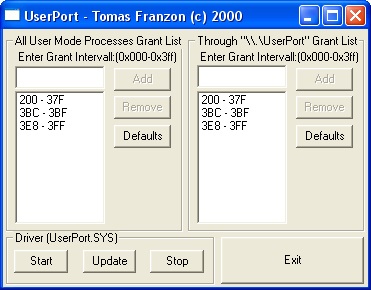
Fereastra din stânga se referă la programul de lucru în fereastra DOS, chiar pe ecran complet. În mod implicit, aceste numere sunt înregistrate porturi LPT - toate acestea pot fi îndepărtate cu butonul „Remove“. În ambele ferestre trebuie să introduceți numărul dorit de porturi pe care intenționați să îl utilizați.
Adăugați acest lucru:
0x378-0x378
0x37A-0x37A
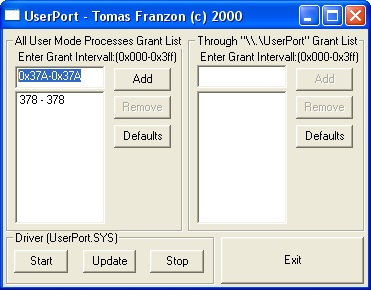
Du-te la Panoul de control. Sistem. selectați fila Hardware. Device Manager. Mergi la Porturi (COM & LPT) și a vedea proprietățile portului LPT, pe care doriți să vă conectați. În Proprietăți Resurse fila deschisă și arată valoarea de intrare / ieșire gama (I / O). (De obicei, în Windows XP, este egal cu 378 - 37F)
Apoi faceți clic pe „Update“, în timp ce conducătorul auto este înregistrat în sistem, apoi „Exit“. Desigur, butonul „Stop“, atâta timp cât vom folosi driver-ul, nu trebuie să apăsați.
Pentru a verifica dacă va apărea accesul la port, puteți rula programul „LPT-test.exe“.
Nici portul LPT2
Nu port de LPT3
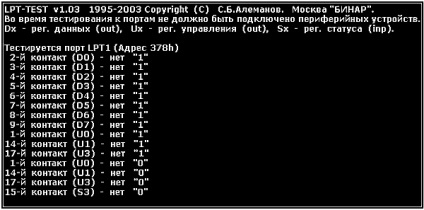
În cazul în care Ux înregistrează Dx sau defect, mesajul „nu 0“ sau „nu 1“ și indică numărul de contact de pe LPT-conector (semnale pe acest ax poate fi vizualizat osciloscop). Pe Sx registru de stare de intrare poate fi „0“ sau „1“, dar, de obicei, atunci când nimic nu este conectat portul LPT cu privire la toate registru de stare intrare are un „1“. Aspectul de intrare „0“ registrul de stare poate fi un indiciu că orificiul de admisie, în cazul în care anterior a existat întotdeauna un „1“.
La unele mașini, în cazul în care registrul de date sau registrul de management defectuos, nu pare accesul la LPT-port. Aparent, BIOS-ul atunci când computerul pornește și testează portul LPT, în cazul în care este defect, ea se închide.
În cazul în care apar probleme, pot interfera cu activitatea unor șoferi, trimițând periodic impulsuri la portul LPT (puteți vedea un osciloscop). De exemplu, este posibil să dezactivați setările imprimantei pentru portul LPT:
dezactiva LPT1: port de imprimantă
includ FILE: Imprimare în fișier
După ce toate problemele au fost corectate, iar testul este trecut, ar trebui să apară accesul la porturi și poate rula programul folosind LPT-port. În caz contrar, dispozitivele conectate la un port de pe o mașină nu va funcționa.
GiveIO.sys șofer
Cu toate acestea, dacă sunteți absolut sigur că porturile de intrare-ieșire necesare pentru nimeni, cu excepția nu utilizați (de exemplu, nu aveți o imprimantă conectată la LPT), puteți utiliza în siguranță GiveIO.sys șofer.
• 1. Descărcați arhiva, extract și copiați GiveIO.sys fișier la C: \ Windows \ System32 \ Drivers (presupune că Windows este instalat în folderul C: \ Windows).
• 2. fișier Start install.reg. Ecranul afișează următorul mesaj:
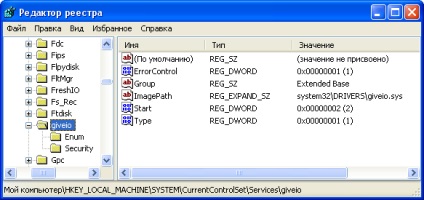
• 4. Reporniți calculatorul și verificați programele de lucru, cu șoferul.
GiveIO.sys pilotului oamenii folosesc în mod activ, și, în timp, există și alte opțiuni pentru instalarea sa.
De exemplu - dacă fișierul este disponibil în GiveIO.sys driver la „informații echipamente“ GiveIO.inf poate fi setat prin intermediul applet-ului „Add New Hardware“.

GiveIO.sys pilotului vom arăta sistemul de operare pe care-l credea în existența echipamentului „GiveIO“.
Descărcați un set de fișiere pentru acest tip de instalare GiveIO.sys conducător auto (giveio_sys_v2.rar - 78kb). Arhiva conține fișiere și GiveIO.sys GiveIO.inf, precum și instrucțiuni detaliate de instalare cu ilustrații.
În plus față de „manual“ opțiune pentru a instala driver-ul, a scris mai multe versiuni ale programului de instalare care efectuează automat instalarea.
Descărcați un set de fișiere pentru a instala automat driverele GiveIO.sys (giveio_sys_install.rar - 28KB). Arhiva conține fișiere și GiveIO.sys INSTDRV.EXE, precum și fișiere giveio.cmd-elimina cu care conducătorul auto GiveIO.sys pot fi eliminate din sistem.
conducător auto Port95nt
Termenul „conducător auto Port95nt“ aici nu este destul de corect. De fapt, același conducător auto DLPortIO pachetului DriverLINX din Scientific Tools Software, Inc. Numai întruchiparea completă, cu o pereche de utilități de gestionare a portului, descrierea și exemplele stabilite pentru programatori. utilizator mediu de orice utilizare a componentelor suplimentare care nu sunt prezente, și componentele conducătorului auto și DLPortIO.sys DLPortIO.dll exact la fel ca într-o versiune prescurtată.
Menționat Port95nt, ca șofer, din două motive. Primul - pentru caracterul complet al listei găsite pe internet mențiunea de drivere LPT-porturi.
măsuri suplimentare
În plus față de instalarea unuia dintre driverele de mai sus, trebuie să editați registry utilizând xp_stop_polling.reg REG-fișier (xp_stop_polling.rar - 0,48kb) pentru funcționarea normală a sistemului de operare în conformitate cu LPT port de WinXP
Sub WinXP dispozitive de lucru, uneori instabile folosind LPT port. Motivul pentru care aceste eșecuri pot fi subsistemului Plug-and-Play (PnP) în Windows, interogarea periodic LPT pentru a detecta dispozitivele conectate. Un astfel de studiu se face la pornirea sistemului, dar poate să apară la locul de muncă. Din păcate, DLPortIO.SYS șofer și alte opțiuni de driver nu blochează accesul la LPT de la alte programe atunci când se lucrează cu un port client al conducătorului auto și subsistemul PnP-vă că portul nu este ocupat, se întoarce la el și perturbă dispozitivele externe. Pentru a rezolva această problemă și servește xp_stop_polling.reg REG-fișier. Acest fișier înregistrează în cheia de registry pentru Windows, care interzice un astfel de studiu (sondaj) în timpul funcționării.
Configurarea prin BIOS Setup sub rezerva următorii parametri:
• cerere de întrerupere Linie utilizată pentru LPT1 IRQ7 utilizate în mod obișnuit pentru LPT2 - IRQ5. Multe „desktop“ aplicații întrerupe nu sunt utilizate pe imprimantă, iar resursele limitate poate salva PC. Cu toate acestea, atunci când se utilizează modurile ECP de mare viteză (Fast Centronics), întreruperile de lucru poate îmbunătăți semnificativ performanța și pentru a reduce utilizarea procesorului.
În același timp, modul ECP nu poate fi utilizat cu dispozitive care necesită temporizări rigide (PG JTAG interfețe).
În cele din urmă un pic despre terminologie: